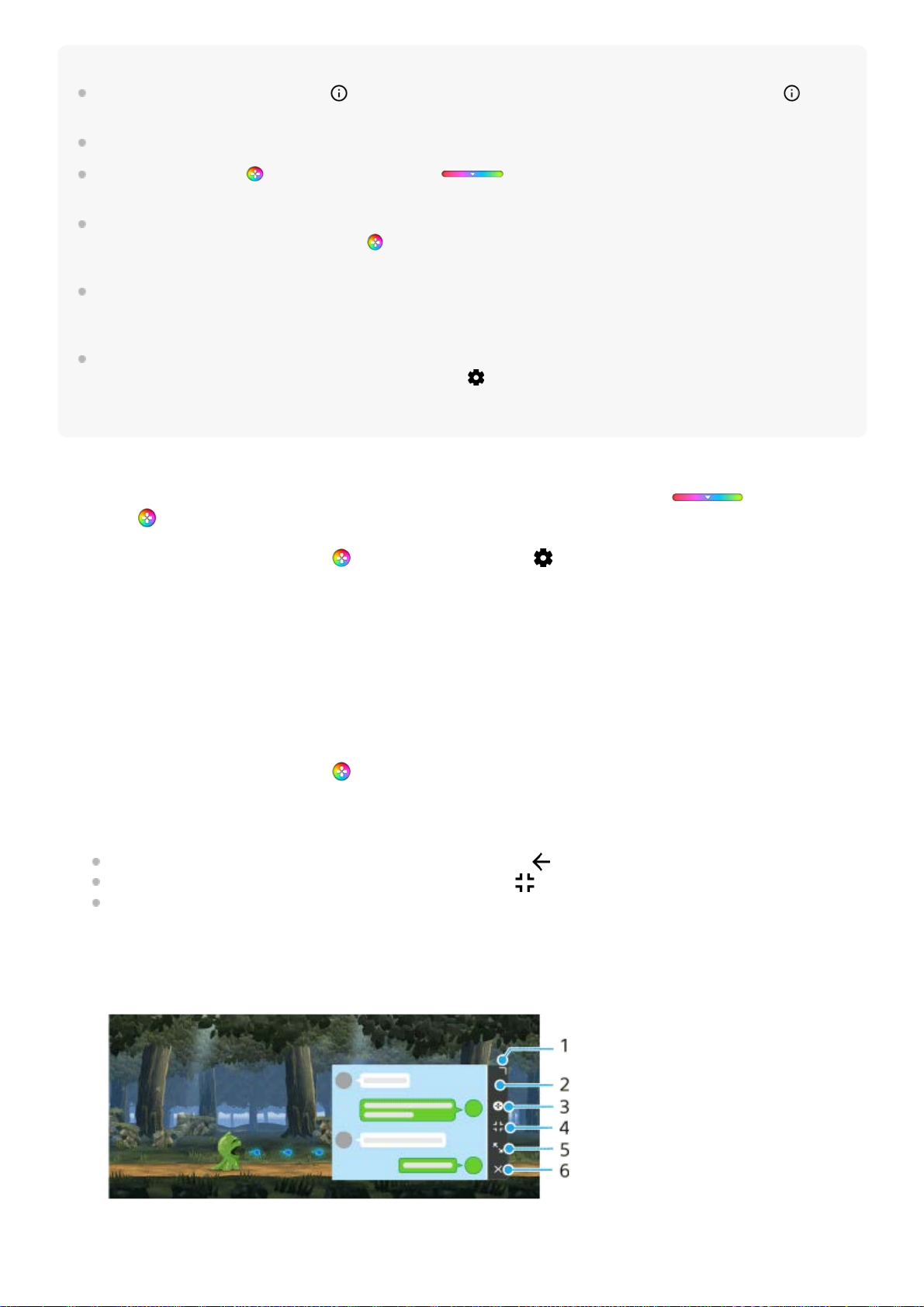Tipp
Tippen Sie im Spieloptimierer-Menü mit (Taste „Details anzeigen“) im oberen rechten Bereich des Bildschirms auf (Taste
„Details anzeigen“), um Beschreibungen der Einstellungen anzuzeigen.
Sie können die Helligkeitsstufe mit dem Schieber im oberen Bereich des Spieloptimierer-Menüs anpassen.
Sie können die Elemente (Schwebendes Symbol) oder (Pull-down-Leiste), die während der Ausführung eines
Spiels angezeigt werden, zu der gewünschten Position ziehen und verschieben.
Der STAMINA-Modus ist deaktiviert, während Sie die Spieloptimierer-App verwenden. Wenn die Akkubetriebsdauer Priorität
haben soll, tippen Sie während des Spiels auf (Schwebendes Symbol) und danach auf [Spielmodus] > [Akkulaufzeit
bevorzugt].
Sie können die Video- und Audioeinstellungen für die Ausgabe an ein externes Gerät, das über ein USB-Kabel mit Ihrem Gerät
verbunden ist, im Menü „Einstellungen“ anpassen. Tippen Sie auf [Einstellungen] > [Geräteverbindung] > [Verbindungs -
einstellungen] > [Video] oder [Audio] in der Kategorie [Externe Ausgabe USB].
Um die Einstellungen [Menütyp] und [HWB-Verknüpfung] für alle vorher hinzugefügten Spiele zu ändern, tippen Sie auf dem
Hauptbildschirm nach dem Starten der Spieloptimierer-App auf (Symbol für Spieloptimierer-Einstellungen) > [Standard-
Menütyp] oder [Standard-HWB-Verknüpfung] > [Verschlusstaste drücken], wählen Sie dann eine Option aus, und tippen Sie auf
[ANWENDEN].
So schalten Sie den Menütyp um
Die Art des Spieloptimierer-Menüs, das während des Spiels angezeigt wird, kann zwischen (Pull-down-
Leiste) und (Schwebendes Symbol)umgeschaltet werden.
So zeigen Sie während der Ausführung eines Spiels eine Website an oder verwenden andere Apps
Sie können während der Ausführung eines Spiels Websites anzeigen oder andere Apps verwenden. Sie können
beispielsweise während des Spiels chatten, soziale Medien nutzen oder nach Spielinformationen auf Google oder
YouTube suchen.
Tippen Sie während eines Spiels auf (Schwebendes Symbol) > (Symbol für Spieloptimierer-Einstellungen) >
[Menütyp].
1.
Wählen Sie [Schwebendes Symbol] oder [Pull-down-Leiste].2.
Tippen Sie während eines Spiels auf (Schwebendes Symbol) > [Multitasking].
Das Fenster [Multitasking] erscheint.
1.
Tippen Sie auf die Registerkarte [Internet], [YouTube] oder [APPS], um die Registerkarte anzuzeigen.
Um zum Spieloptimierer-Menü zurückzukehren, tippen Sie auf (Zurück-Schaltfläche).
Um das Fenster [Multitasking] zu minimieren, tippen Sie auf (Taste „Minimieren“).
Wenn Sie eine App unter [APPS] auswählen, wird die App im Popup-Fenster geöffnet. Tippen Sie auf das Popup-
Fenster, um die Betriebssymbole anzuzeigen.
[APPS] Fenster-Übersicht (im Popup-Fenster)
2.
Ziehen Sie dieses Element, um die Größe des Fensters zu ändern.1.